「Fireタブレットをプレゼント目的で購入したい!」
Amazonのさまざまなサービスが楽しめるFireタブレット。
クリスマスや誕生日が近づいてくると「Fireタブレットをプレゼントしてあげようかな?」と思うかもしれませんね。
そこで今回は、Fireタブレットをプレゼント目的で購入する方法についてお伝えしていきたいと思います。
「Fireタブレットをプレゼント目的に買うのは初めて。」という方は、ぜひこの記事を参考にしてみてくださいね。
プレゼントするときは『ギフトの設定』をしよう!
『ギフトの設定』とは、AmazonでFireタブレットを購入した場合に、FireタブレットにAmazonアカウントを登録しないで送ってもらうようにする設定です。
通常、FireタブレットをAmazonで購入すると、FireタブレットにFireタブレットを購入したときのAmazonアカウントが登録されて送られてきます。
例えば、あなたのAmazonアカウントでAmazonにサインインし、その状態でFireタブレットを購入したとします。するとFireタブレットはあなたのAmazonアカウントが登録されている状態で送られてきます。
このサービスは、Fireタブレットを自分が使う場合はよい(というか便利)なのですが、自分以外の人が使う場合はやらないでほしいサービスです。
というのも、FireタブレットにあなたのAmazonアカウントが登録されているということは、そのFireタブレットから『あなたがAmazonでどんな商品を購入したことがあるのか』などの情報が見れてしまうことになります。
「購入履歴を見られたくない…。」
など、あなたのAmazonアカウントで”なにか”をされたくない場合は、購入するFireタブレットにあなたのAmazonアカウントを登録してもらわないようにしてから、Fireタブレットを購入するべきです。
プレセント目的でFireタブレットを買うときは、『ギフトの設定』をしておこう!
特別な包装(ラッピング)はしてもらえる?
Amazonには、購入する商品にラッピングをしてもらえるサービスがあります。
AmazonでFireタブレットを購入するときに利用できるラッピングには、2つの種類があります。


| ラッピングプラン | 料金 | |
|---|---|---|
| ① | ・商品に適したギフト用の包装、箱または袋 ・装飾用リボン ・商品の上に添付される、ギフトメッセージが記載された印刷カード が含まれたラッピング ※どれか1つではなく、まとめて1つのラッピングです。 | 314円(税込) または 354円(税込) |
| ② | 『のしシール』のみのラッピング (「御礼」「御祝」「お中元」「御歳暮」から選択可能) | 157円(税込) |
【注意】ラッピングの種類や料金は、変わる可能性があります。
ラッピングを利用したい場合は、Fireタブレットを購入するまえに一度Amazonのサイトにてラッピングの詳細を確認してくださいね。
AmazonでFireタブレットを購入するとき、2種類のラッピングが利用できる!
※ラッピングをしないように設定することもできます。
実際に『ギフトの設定』をしてFireタブレットを購入しよう。
ここまでで、「プレゼント目的でFireタブレットを買うときは『ギフトの設定』をしたほうがいい。」ということをお伝えしました。
ここからは、実際に『ギフトの設定』をしてFireタブレットを購入する方法について見ていきましょう。
※ここではAmazon公式サイトからFireタブレットを購入していきます。
①AmazonのFireタブレット販売ページへ行く。
②Fireタブレットのオプションを選択
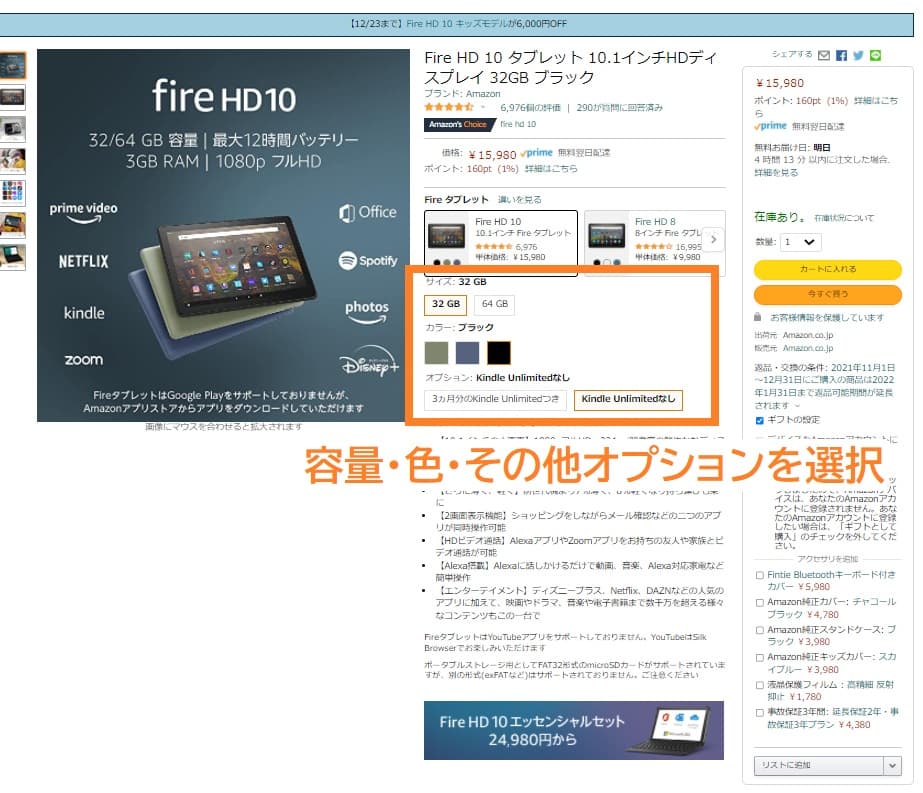
※選択できる項目は、Fireタブレットの機種によって変わります。
③『ギフトの設定』に『✓』を付ける。
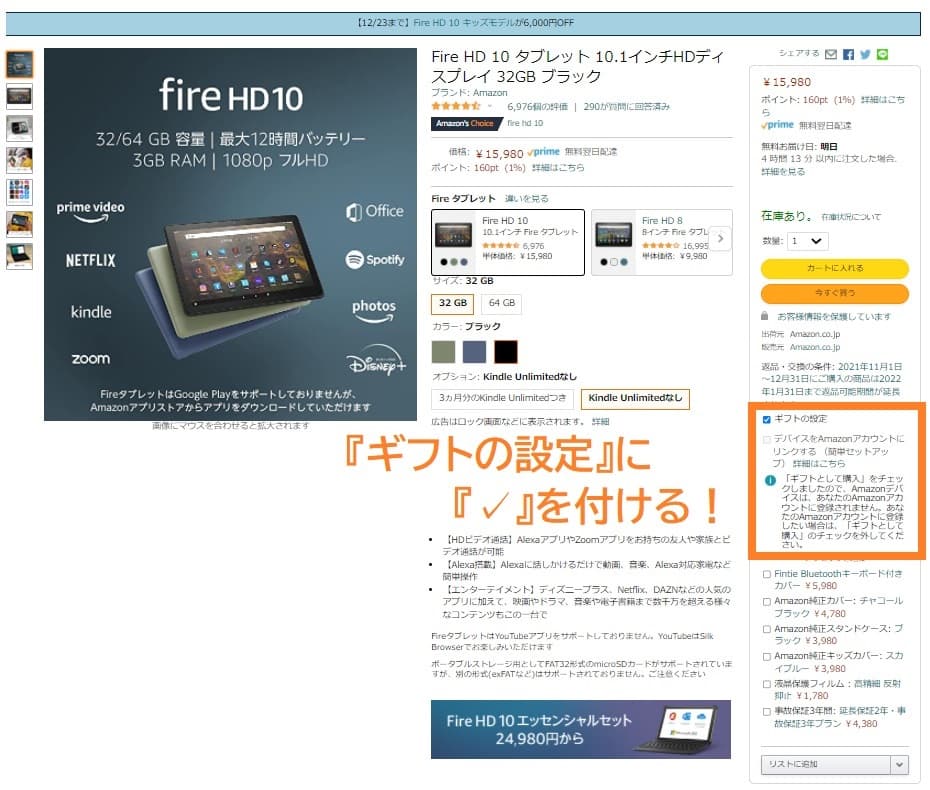
④Fireタブレットと一緒に購入するアクセサリーがあれば選択。

⑤「カートに入れる」をタップ
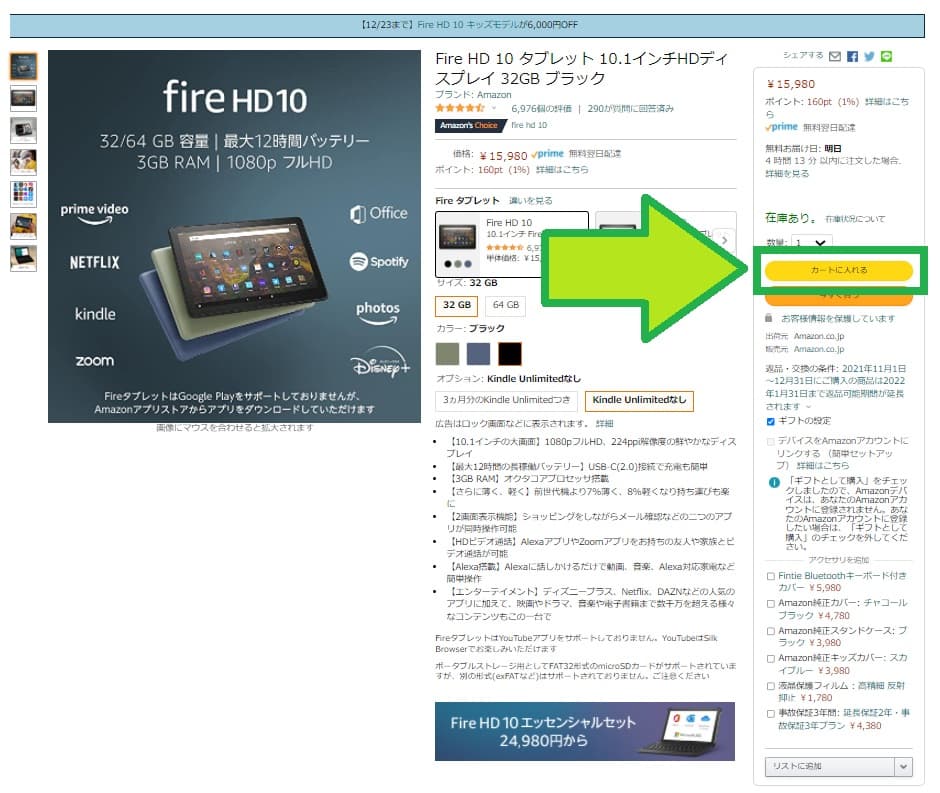
⑥「×」をタップ
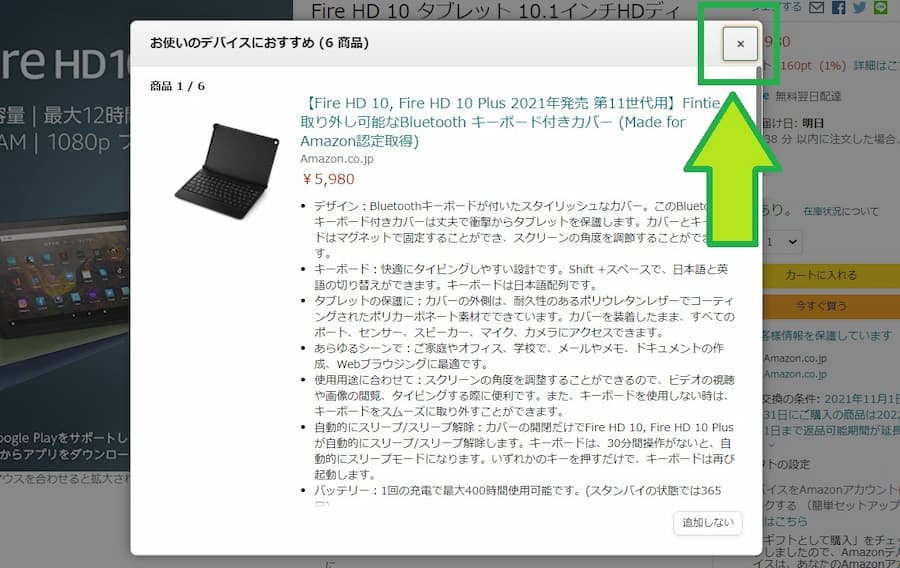
⑦「次に進む」をタップ
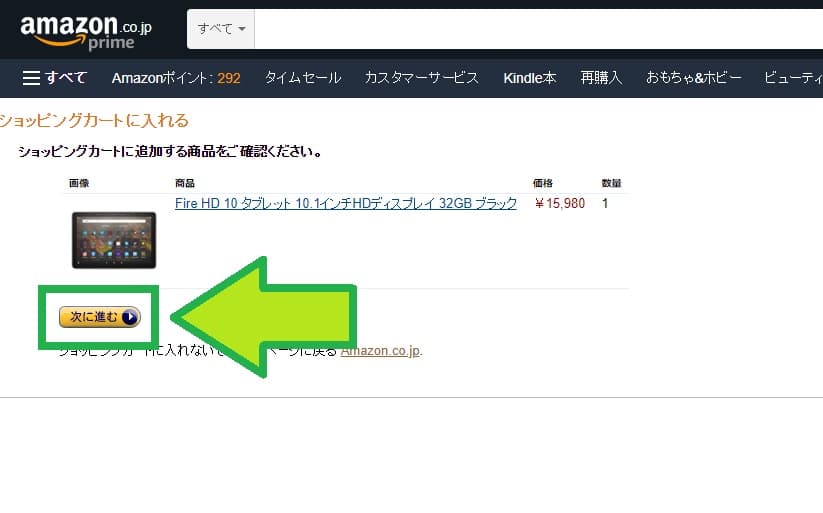
⑧『ギフトの設定』に『✓』がついていることを確認して、画面の右側にある「レジに進む」をタップ
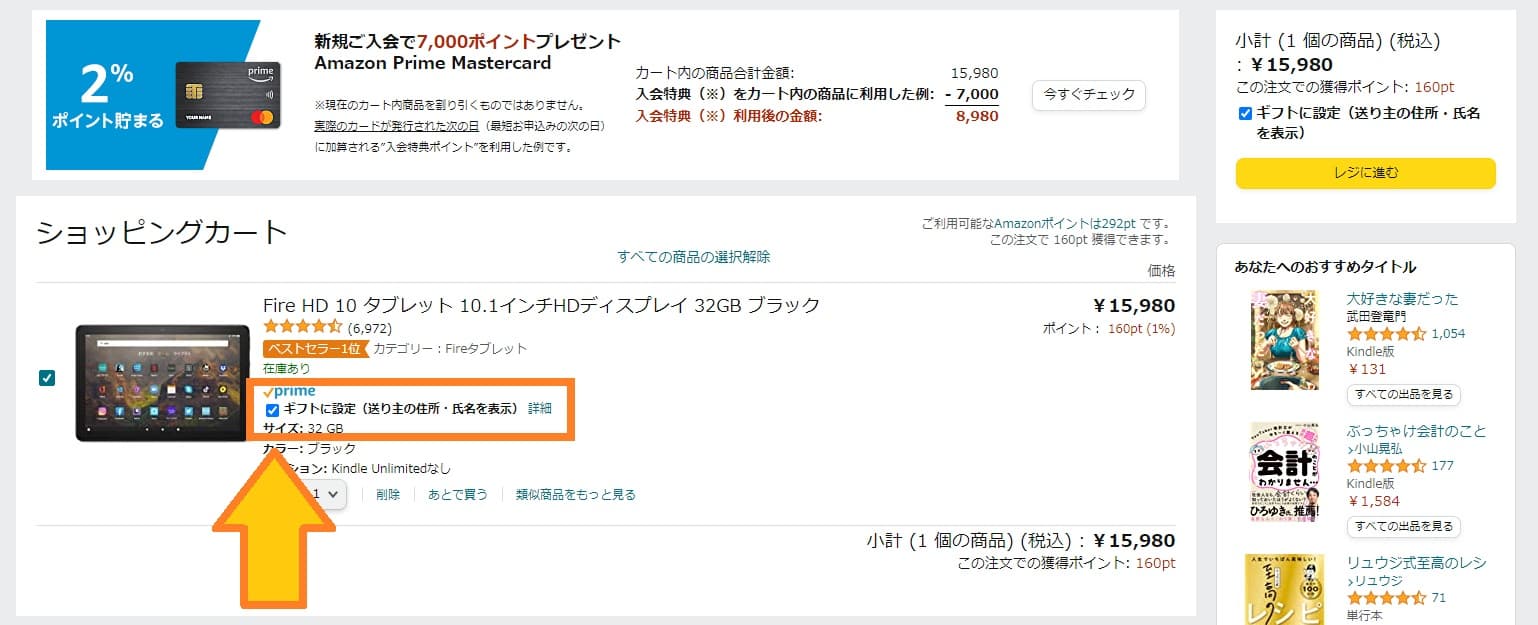
⑨「1 お届け先」を確認・変更
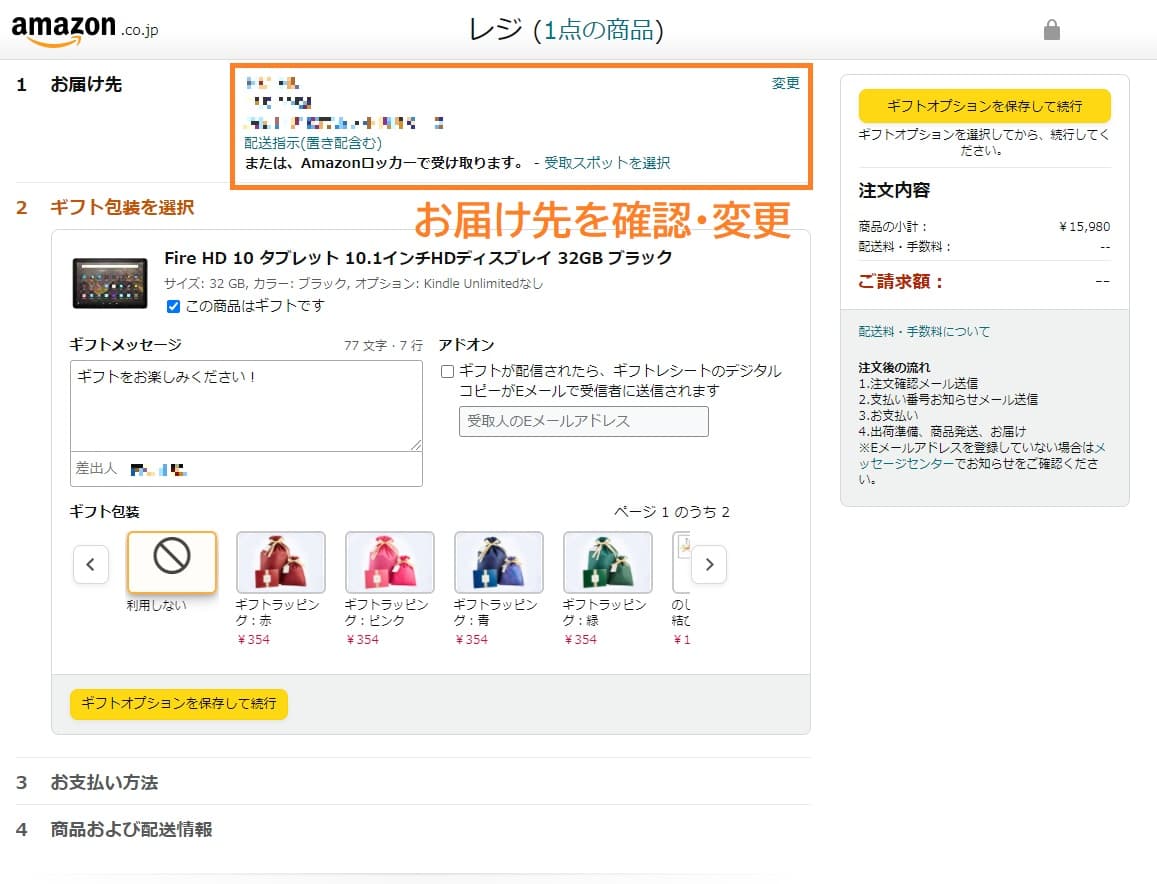
「1 お届け先」の設定で注意したいことが1つあります。それは「配送指示」です。
そのままだと「置き配(玄関に置かれる)」になることがあります。
置き配をしてほしくない場合は、
- 「1 お届け先」 にある「配送指示(青色の文字)」をタップ。
- 「置き配指定」にある「ほかのオプションを(青色の文字)」をタップします。
- 「置き配を利用しない」という項目があるので、それをタップして有効にする。
- そして忘れずに「保存(左下にあるボタン)」をタップ。
で置き配をしないようにお願いすることができます。
⑩「2 ギフト包装を選択」を設定
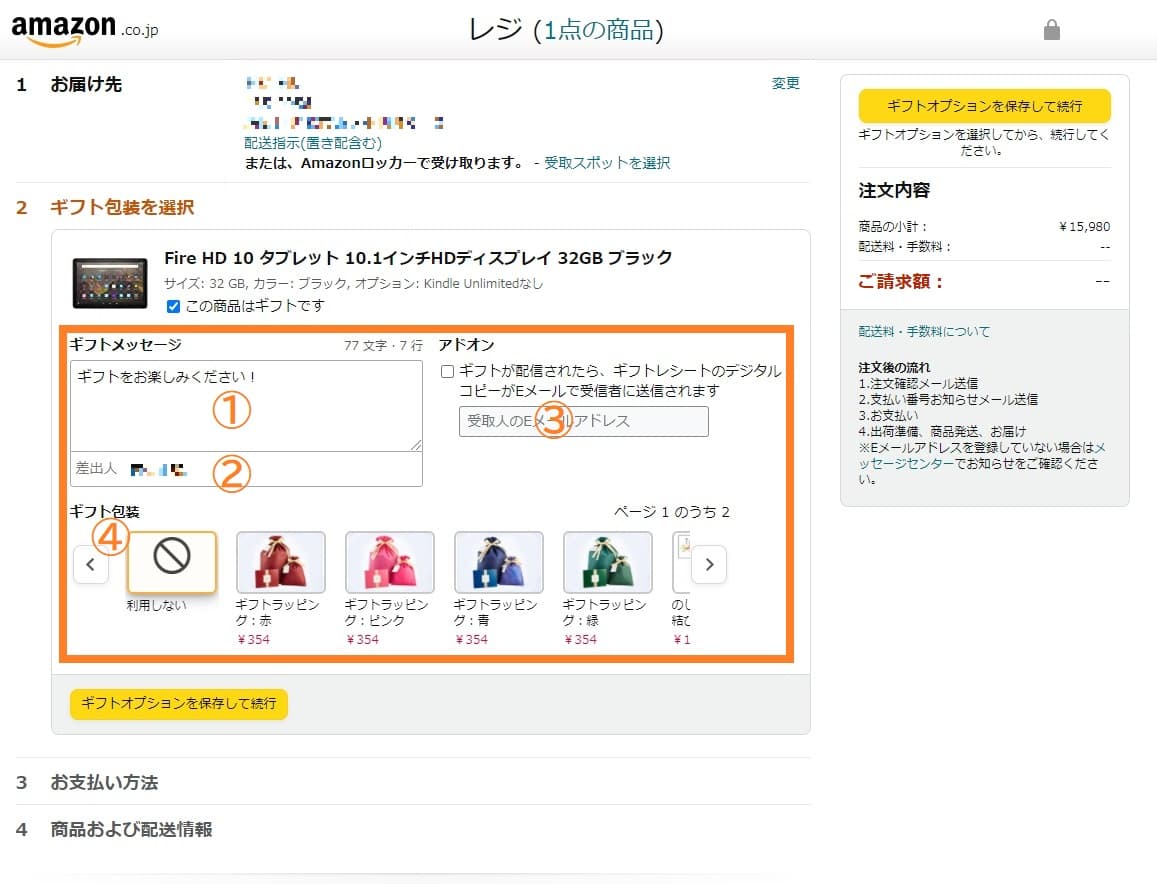
| 項目 | 説明 |
|---|---|
| ① | メッセージカードに書く文章を入力します。 プレゼントしたい相手に言いたいことなどを書きましょう。 |
| ② | 差出人の名前を入力します。 |
| ③ | 『✓』を付けるとメールアドレスを入力できます。 入力したメールアドレスにレシートのコピーが送信されます。 |
| ④ | ギフト包装の種類を選択します。 左右にある『<』『>』をタップすると、ほかの包装が選べます。 |
⑪「ギフトオプションを保存して続行」をタップ
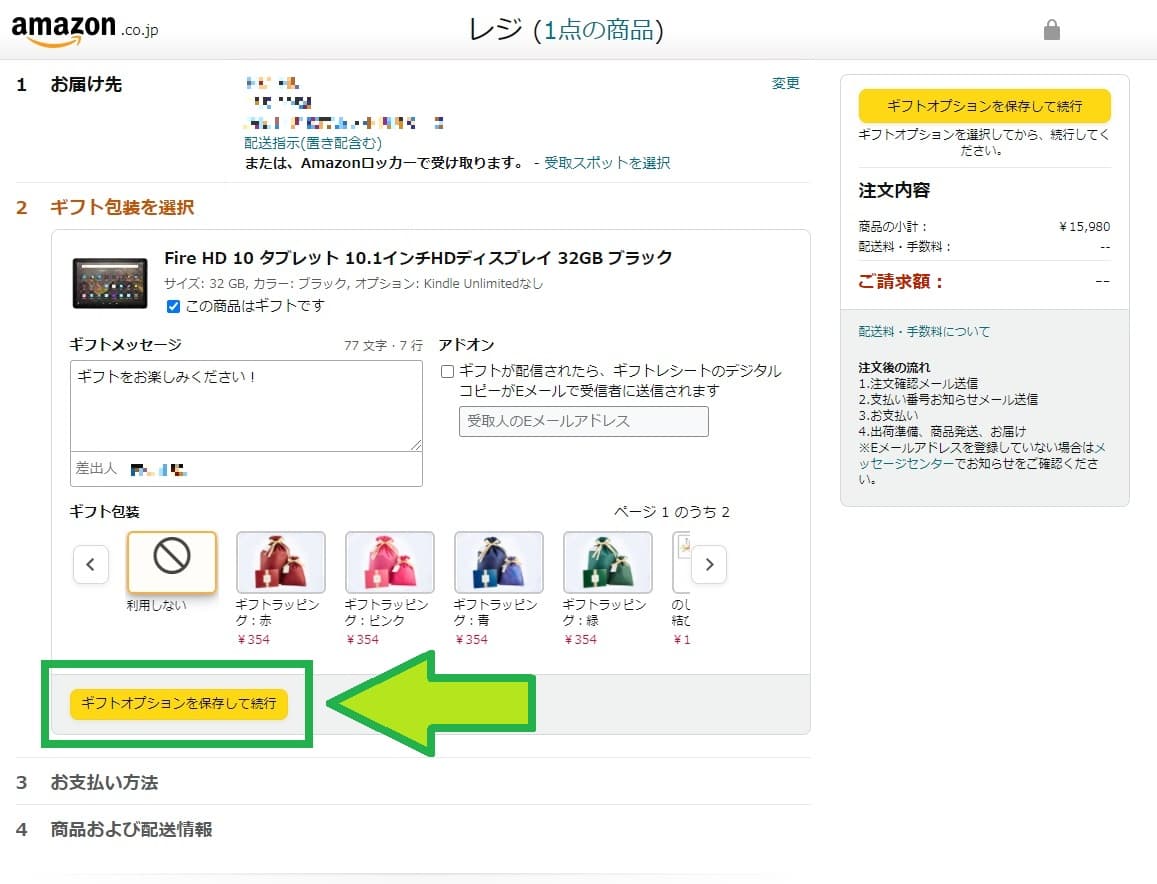
⑫「お支払い方法」を確認・変更
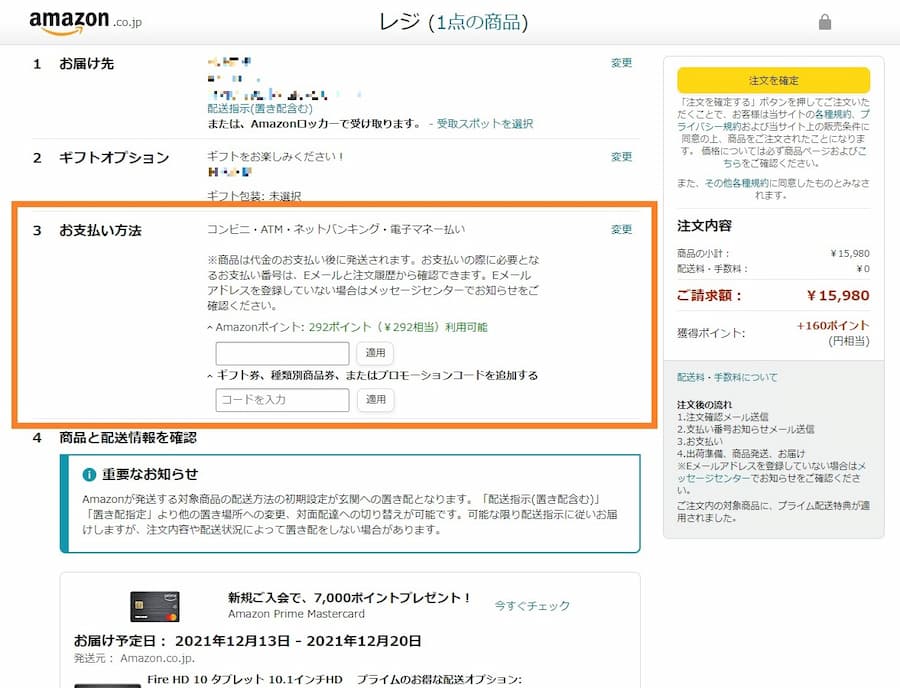
⑬「商品と配送情報を確認」
ここで、「このデバイスはAmazonアカウントに リンクされません。」と表示されていることを確認しましょう!
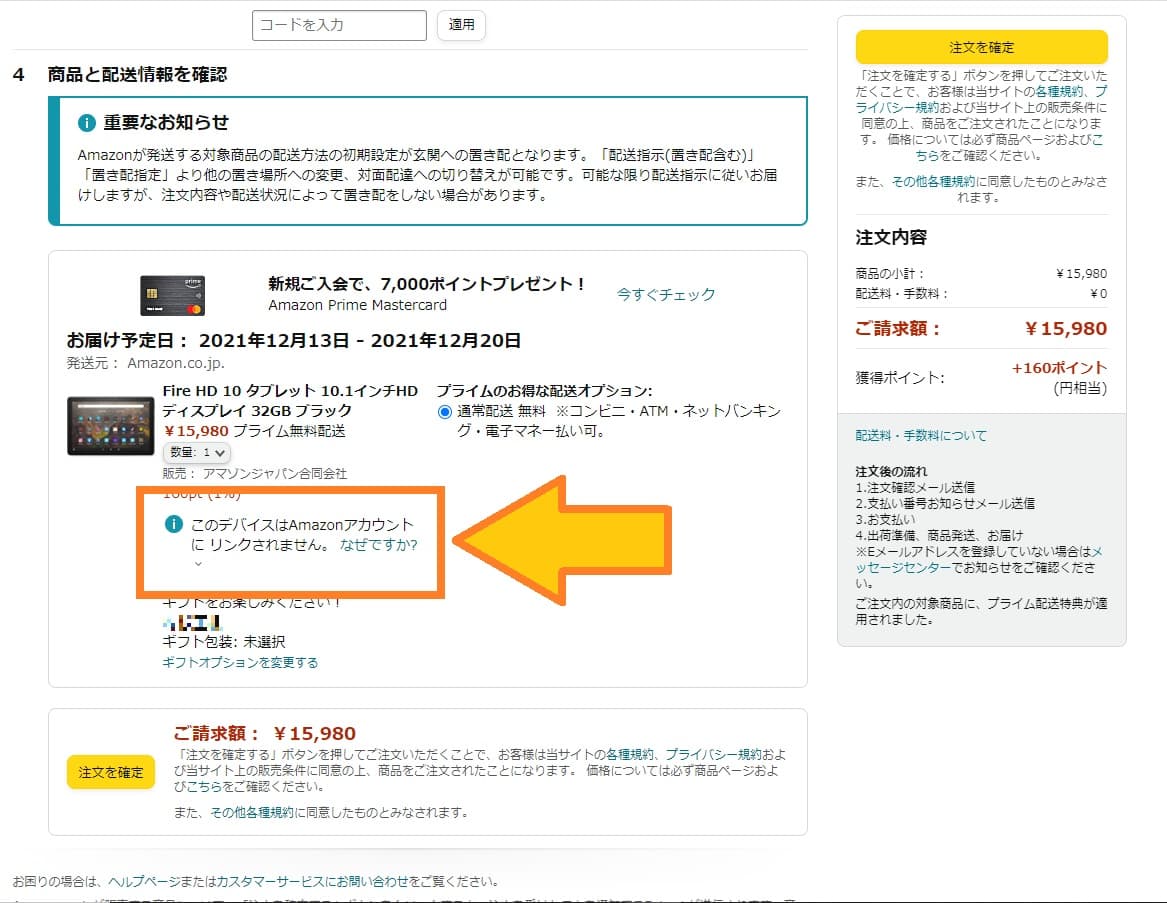
この文章(「このデバイスはAmazonアカウントに リンクされません。」)がある場合、しっかりと『ギフトの設定』ができていることになります。
⑭「注文を確定」をタップして注文する。
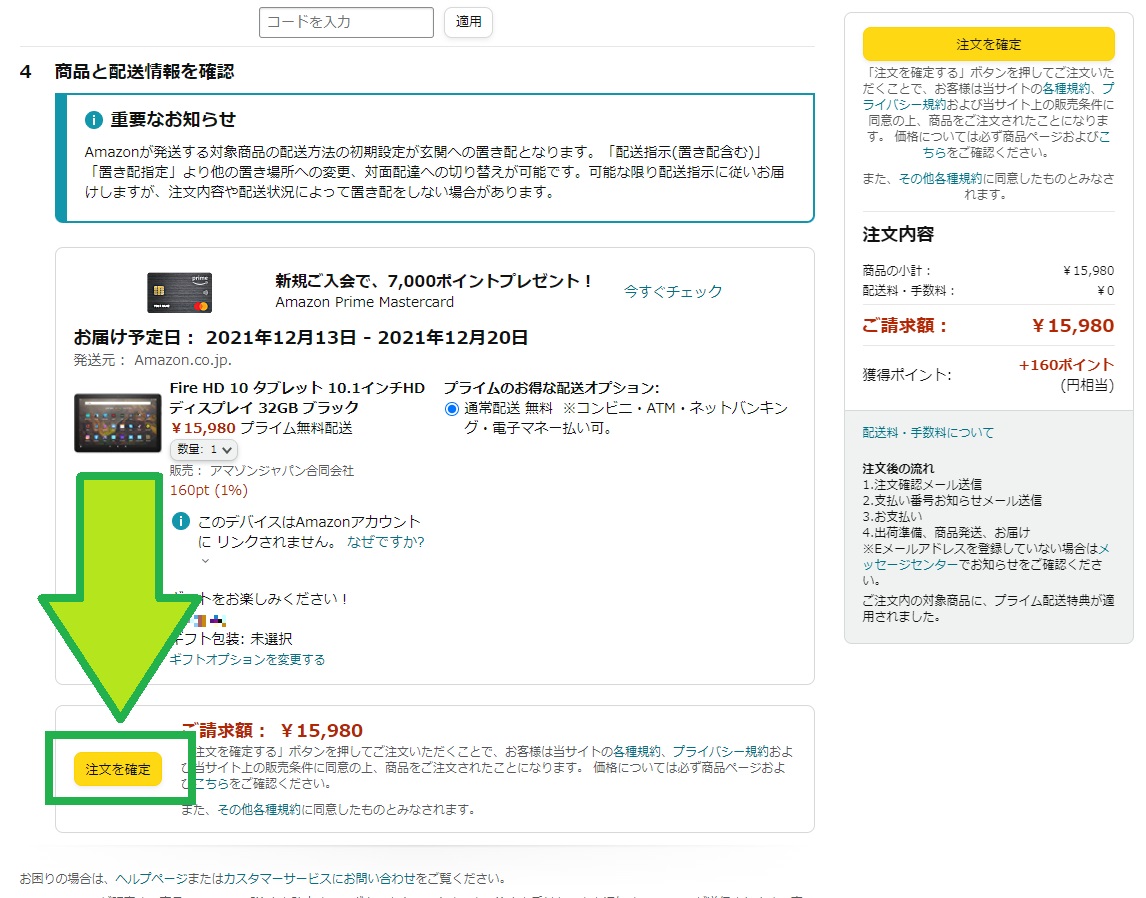
※右上にある「注文を確定」をタップしてもOKです。(同じです。)
お疲れ様です。
これで、『ギフトの設定』をしてFireタブレットを購入することができました。
あとは相手先にFireタブレットが届くのを待つだけです。
まとめ
今回は、Fireタブレットをプレゼントとして購入する方法について紹介していきました。
Fireタブレットをプレゼント目的で購入する場合、『ギフトの設定』を利用するのがおすすめです。
『ギフトの設定』でAmazonアカウントが登録されていない状態のFireタブレットを購入でき、Fireタブレットをラッピングすることもできます。
「自分でラッピングしたい!」という場合でも、ラッピングをしないように設定することができるので安心です。
この記事が、Fireタブレットをプレゼントとして買いたいときの参考になればうれしいです!
それでは今回はこのあたりで終わりたいと思います。
ありがとうございました。
